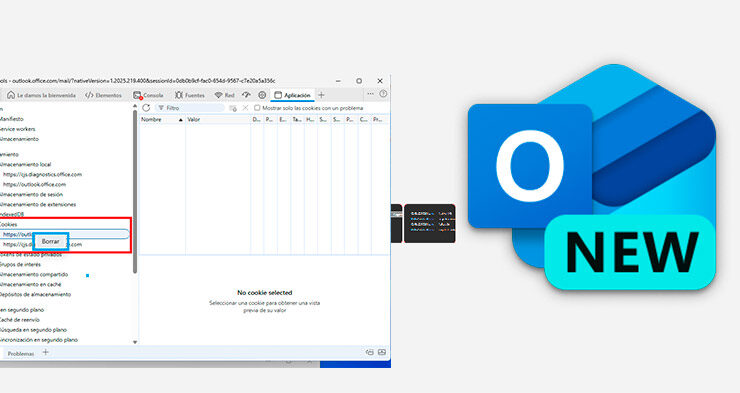
Outlook New es el nuevo Outlook de Microsoft disponible a través de Microsoft Store y que ya lleva más de un año en transición a ser el Outlook preferido y actualmente obligatorio para los usuarios de Office en Windows.
A pesar de que puede gustar más o menos a los usuarios, no se puede evitar mencionar que su framework e interfaz de usuario pueden tener fallos debido a la aceleración GPU entre otras funciones, esto puede suponer errores gráficos, fallos en el envio de correos o sincronización de calendarios.
Borrar caché de Outlook New y solucionar sus errores
A pesar de las opciones disponibles en internet y el foro oficial de Microsoft, existen muchos casos en los que ninguna solución funciona y debemos hacer uso de herramientas para desarrolladores con el fin de solucionar dichos errores.
Con este método podremos eliminar la Caché de Outlook New por completo, todo ello con el fin de solucionar todos o varios errores del nuevo Outlook.
Paso a paso para resetear caché de Outlook New:
Para empezar, presionamos la TECLA WINDOWS + R, en la ventana de ejecutar, escribimos o pegamos lo siguiente:
olk.exe –devtools
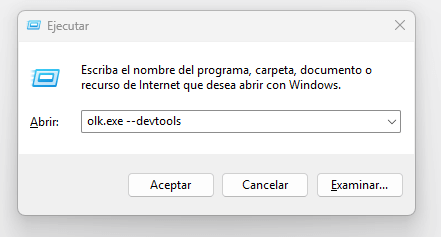
Este comando iniciará Outlook, aunque veamos que se solucionen los errores gráficos (suponiendo que ese fuese nuestro problema), continuamos con el proceso.
En la ventana que aparece, debemos seleccionar la dirección que aparece bajo mail y outlook.office.com respectivamente, a continuación, haremos Clic en el icono de «Aplicación» ubicado en la parte superior derecha (Consultar siguiente captura).

Nos aparecerán los detalles de la aplicación Outlook New, para empezar, nos interesa el apartado de Almacenamiento local.
Si observamos en la siguiente captura, debajo de almacenamiento local aparecen dos direcciones, una correspondiente a diagnósticos de Office y la otra al propio Outlook.
Procedemos a realizar Clic derecho encima de https://outlook… y seleccionamos Borrar, podemos realizar lo mismo con Office en caso de que tengamos problemas con Word, Excel, Powerpoint, etc. No obstante, es opcional y únicamente afecta a la herramienta de diagnóstico de Office.

Eliminar Cookies de Outlook New:
Continuamos por dirigirnos al desplegable de Cookies ubicado más abajo, dentro encontraremos otras dos direcciones, por un lado una referente a Outlook y la otra a diagnósticos de Office.
Realizamos Clic derecho en la dirección de Outlook y seleccionamos Borrar, podemos realizar lo mismo con la de diagnósticos de Office.

Por último, cerramos Outlook por completo, esperamos 5 a 10 minutos y ejecutamos Outlook nuevamente, de este modo deberían haberse solucionado los problemas debido a la caché corrupta de Outlook.
Es importante recalcar, que la caché se reconstruirá tras todo este proceso, su tiempo de reconstrucción depende del volumen de correos, complementos o cuentas, por lo que es recomendable esperar 5 a 10 minutos aunque en la mayoría de los casos será suficiente con 15 a 30 segundos.
Si en tu caso tenías errores al añadir tu cuenta Gmail a Outlook, consulta el artículo del Error oAuth al agregar cuenta Gmail en Outlook.
¿Necesitas licencia única de Outlook sin Office?
A continuación puedes comprar la licencia Outlook 2024 individual si no necesitas otras Apps de Office, también dispones en oferta la licencia Office 2024 Pro Plus LTSC en caso de requerir todas las aplicaciones de escritorio de Office.
